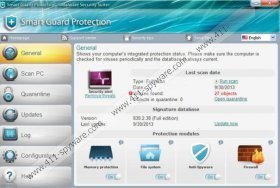Smart Guard Protection Verwijdergids
Social engineering en drive-by download oplichting (bijvoorbeeld fictieve online scanners) kunnen worden gebruikt om te laten vallen Smart Guard Protection op uw Windows-besturingssysteem. De kwaadaardige schurk is ontworpen om te lijken op een authentiek Windows beveiligingsprogramma; echter, het is een bedreiging van de veiligheid zelf, en zodat moet u niet verwachten dat ze bewaken uw PC of help u Verwijder malware. Verrichten u weet wat het doel van deze clandestiene infectie is? Het is te verleiden u te betalen voor de volledige versie van de fictieve veiligheidstoepassing. Zoals je waarschijnlijk al begrijpt, is aankoop van de zogenaamde volledige editie van de rogue volledig verspilling. Onze Windows security experts raden dat u dit geld in legitieme beveiligingssoftware die kan detecteren en verwijderen van schadelijke infecties voordat ze investeren manager geen schade toebrengen. Hebben we in dit artikel om te helpen u Smart Guard Protection van de PC verwijderen.
Als u niet wilt zorgen te maken over malware verwijdering is het eerste ding dat u moet doen full-time PC's beschermen. Onnodig te zeggen, als u het systeem op een dagelijkse basis worden uitgevoerd, bent u gebonden aan bepaalde bedreigingen, en aangezien intriganten hen camoufleren kunnen kunt u mogelijk niet volledig op de hoogte wanneer malware invoert. Sommige computer infecties, zoals Trojaanse paarden, kunnen andere bedreigingen zonder uw bericht ook downloaden. Zelfs als u het downloaden van authentieke bronnen en nooit spam e-mails open kan u nog steeds geconfronteerd met intriganten en hun clandestiene aanvallen. Zodra Smart Guard Protection virus glijdt ontdekken kunt u dat de snelheid van uw computer is afgenomen, dat er verbinding met het Internet heeft geweigerd en dat lopende/installeren van software onmogelijk is geworden. Dit is vanwege de rogue's vermogen om de meeste uitvoerbare bestanden blokkeren.
Zodra de rogue uw systeem verlamt bombardeert het vervolgens u met intimiderend maar misleidende pop-ups haasten u zogenaamd bestaande malware verwijderen en koop de volledige versie van de volledig nutteloos malware remover. Raadpleeg een paar van de fictieve kennisgeving:
Waarschuwing! Netwerk aanval poging gedetecteerd.
Om de computer veilig te houden, moet de dreiging worden geblokkeerd.Windows Beveiligingscentrum
Waarschuwing! Verdachte activiteiten gedetecteerd.
Virusactiviteit gedetecteerd.
Probeert te wijzigen van configuratiebestanden gedetecteerd.
Rootkit insluiten poging gedetecteerd.
Onze spyware onderzoekers hebben al geholpen duizenden Attente Antivirus, System Doctor 2014, Systeem zorg Antivirus en andere infecties die tot de WinWebSec factie behoren te verwijderen. Deze bedreigingen wijzigen elkaar, en dus je moet oppassen voor alle van hen. Als u te met een van de bedreigingen maken maken zeker zoeken u naar een juiste verwijdering gids via het zoekvak.
Handleiding Smart Guard Protection verwijderen is niet aanbevolen om alle Windows-gebruikers, vooral degenen die zijn niet ervaren met malware en het krijgen van het verwijderd. Gelukkig zijn er authentiek beveiligingsprogramma's die kunnen helpen u verwijderen van de infectie en andere bedreigingen, die mogelijk op de PC worden uitgevoerd. Weet u hoe om betrouwbare automatische malware verwijdering software op uw besturingssysteem te installeren? Wij hebben de instructies waarmee u snel en efficiënt uitvoeren van de bewerking. Zorg ervoor dat u laat ons een reactie hieronder als u meer Smart Guard Protection Virus verwijdering vragen hebt.
De schurk verwijderen uit Windows
Verwijderen uit Windows 8:
- Open de Charme Bar van het Metro UI-menu en klik op instellingen.
- Klik op PC instellingen wijzigen, Selecteer Algemeen en verplaats naar Geavanceerde opstarten.
- Klik op de knop Nu opnieuw opstarten en selecteer oplossen.
- Ga naar Geavanceerde opties en klik opstartinstellingen.
- Nu klikt u op de knop opnieuw starten , selecteer F5 en laat de PC opnieuw opstarten.
- Start de browser en naar http://www.411-spyware.com/download-sph.
- Downloaden en installeren van een automatische malware removal tool SpyHunter.
Verwijderen uit Windows Vista/Windows 7:
- Opnieuw opstarten naar de computer en wachten tot BIOS te laden.
- Onmiddellijk beginnen te tikken op de F8 om het menu Advanced Boot Options openen.
- Selecteer Veilige modus met netwerkmogelijkheden met behulp van pijl- en kraan Enter.
- Ga naar http://www.411-spyware.com/download-sph en download de gepresenteerde programma.
- Zodra de automatische spyware remover geïnstalleerd is kunt u verwijderen alle gevonden bedreigingen.
Verwijderen van Windows XP:
- Opnieuw opstarten naar de computer, wacht voor BIOS te laden en onmiddellijk beginnen te tikken F8.
- Gebruik de pijltoetsen om te selecteren van de Veilige modus met netwerkmogelijkheden en tik op Enter.
- Klik op Ja in de verscheen kennisgeving waarin u wordt gevraagd om te bevestigen veilige modus toegang.
- Download een automatische malware remover van http://www.411-spyware.com/download-sph.
- Opnieuw opstarten naar de PC in een normale modus.
- Installeer het programma en verwijderen malware.
Smart Guard Protection Schermafbeeldingen: